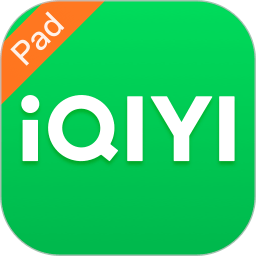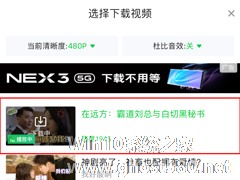-
怎么下载爱奇艺视频?下载爱奇艺视频方法
- 时间:2024-11-23 06:04:47
大家好,今天Win10系统之家小编给大家分享「怎么下载爱奇艺视频?下载爱奇艺视频方法」的知识,如果能碰巧解决你现在面临的问题,记得收藏本站或分享给你的好友们哟~,现在开始吧!
我们在用爱奇艺看视频时,又是想把它下载到电脑,就可以随时看,那么我们如何将视频下载到电脑上呢?下面,小编就为大家介绍下下载爱奇艺视频方法。
1、首先你要安装爱奇艺PPS视频播放器客户端,安装之后打开。并登录你的爱奇艺帐号。

2、在左边的播放列表中选择你想要下载的视频播放,待到广告播放完毕后正式播放后,点击播放器上右上角的【下载】按钮。

3、弹出下载界面,设置保存位置以及清晰度开始下载即可。

4、在播放列表的上面点击下载列表即可查看当前下载的视频文件。

爱奇艺视频批量下载方法:
1、方法跟下载单个视频差不多,在你要下载的视频上右键,点击【下载】即可。

2、在弹出的下载列表中勾选你想要下载的视频即可。
以上就是关于「怎么下载爱奇艺视频?下载爱奇艺视频方法」的全部内容,本文讲解到这里啦,希望对大家有所帮助。如果你还想了解更多这方面的信息,记得收藏关注本站~
【Win10系统之家②文章,转载请联系!】
相关文章
-

我们在用爱奇艺看视频时,又是想把它下载到电脑,就可以随时看,那么我们如何将视频下载到电脑上呢?下面,小编就为大家介绍下下载爱奇艺视频方法。
1、首先你要安装爱奇艺PPS视频播放器客户端,安装之后打开。并登录你的爱奇艺帐号。
2、在左边的播放列表中选择你想要下载的视频播放,待到广告播放完毕后正式播放后,点击播放器上右上角的【下载】按钮。
3、弹出下载... -

爱奇艺视频是现在几大视频网站之一,并且拥有一些独有的视频资源,很多视频只有在爱奇艺才能观看到,对此有用户想问了,爱奇艺视频怎么下载呢?其实下载爱奇艺视频很简单,下面就来看操作方法吧。
1、下载并安装爱奇艺客户端(要下载爱奇艺的视频必须下载此客户端)。
2、打开爱奇艺客户端,在搜索框中搜索想要下载的视频名称。
3、点击视频进行播放,在播放的时候点击“... -
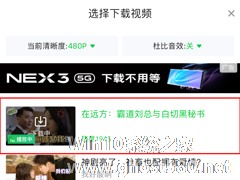
除了因版权问题无法下载或不支持下载1080P清晰度的影片外,爱奇艺App中的大部分视频都是可以下载。但许多首次接触爱奇艺App的朋友,都不清楚该怎么进行操作!下面小编就来简单介绍一下爱奇艺视频下载的方法,感兴趣的朋友不妨多多留意。
方法步骤
打开爱奇艺App,选择一段可以正常下载的视频;
开始播放后,将之调整为全屏模式;
在全屏播放模式... -

视频网站在网络上比比皆是,最常见的要数优酷网了,有时候我们想要在优酷网上看视频,由于加载太慢了,所以需要把视频下载下来,那么优酷视频要怎么下载呢?不懂的朋友,赶紧来看看小编整理的优酷视频下载方法吧!
步骤:
1、打开优酷网,然后找到你想下载的那个步骤,如图所示,在视频的下方有一个下载的链接,点击一下这个下载。
2、然后会在下面出现下载此视频的三个选...